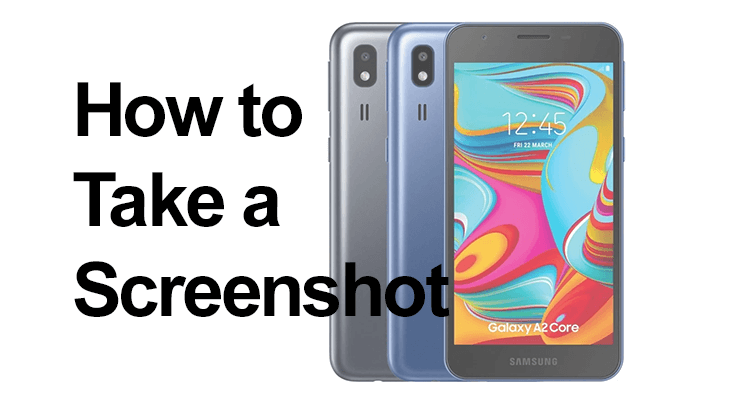
Ekran görüntüleri, modern akıllı telefonların temel bir özelliğidir ve WhatsApp konuşmasından Instagram hikayesine kadar her şeyi yakalar. Bu yazıda, Android 2 ile donatılmış, Android 02, One UI 10'e yükseltilebilir Samsung Galaxy A11 Core ve A3.1S'de bu özelliğin etkili bir şekilde nasıl kullanılacağını keşfedeceğiz.
Ekran görüntüsü, mevcut ekranınızın dijital anlık görüntüsüdür ve anları kaydetmek veya paylaşmak için çok değerlidir. Bu cihazlar, ekran görüntüsü almak için birden fazla yöntem sunarak ek uygulamalara olan ihtiyacı ortadan kaldırır.
Samsung Galaxy A02S'de Ekran Görüntüsü Nasıl Alınır?
Samsung Galaxy A02S'de ekran görüntüsü yakalamak, kullanıcıları için basit ama çok önemli bir özelliktir. İster unutulmaz bir sohbeti, ister bir oyundaki yüksek puanı, ister ilginç bir makaleyi kaydetmek olsun, ekran görüntüsü alma işlemi hızlı ve verimli bir şekilde yapılabilir. İşlem sezgisel olacak şekilde tasarlanmıştır ve yalnızca tuşlara basılmasının bir kombinasyonunu gerektirir.
İşte hızlı, adım adım bir eğitim:
- Ekranı Hazırlayın: Yakalamak istediğiniz ekrana gidin. Bu, telefonunuzda görüntülenen herhangi bir şey olabilir; bir kısa mesaj, bir uygulama veya bir web sayfası.

- Düğmelere basın: Güç ve ses kısma düğmelerini aynı anda basılı tutun. Bu tuşlara aynı anda basmanız ve yaklaşık bir saniye basılı tutmanız gerekiyor.
- Ekran Görüntüsünü Yakala: Bu tuşlara doğru bastığınızda ekran kısa süreliğine yanıp sönecek ve deklanşör sesi duyacaksınız. Bu, ekran görüntüsünün başarıyla alındığını gösterir.
- Erişim ve Paylaşım: Yakalanan ekran görüntüsü otomatik olarak telefonunuzun galerisine (dahili bellek veya SD kartı). İhtiyaçlarınıza göre erişebilir, düzenleyebilir, paylaşabilir veya silebilirsiniz.
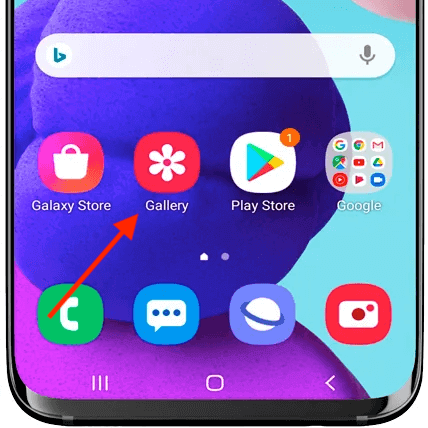
Bu kolay yöntem, herhangi bir anda ekranınızdakileri ek araçlara veya uygulamalara ihtiyaç duymadan hızlı bir şekilde kaydedebilmenizi sağlar. Galaxy A02S bu günlük görevi kolaylaştırarak kullanıcı deneyimini geliştiriyor.
Avuç İçi Kaydırma Özellikli Kolay Ekran Görüntüsü Samsung A02S
Samsung Galaxy A02S'de ekran görüntüsü almak inanılmaz derecede kullanıcı dostudur ve iki kullanışlı yöntem sunar. Birincisi geleneksel düğme yöntemi, ikincisi ise Samsung'un yenilikçi avuç içi kaydırma özelliği.
İşte Avuç İçi Kaydırma Yöntemi için kısa bir kılavuz:
- etkinleştirme: 'Ayarlar'a gidin (burada sesli posta ayarları da), ardından 'Gelişmiş işlevler'. 'Yakalamak için avuç içiyle kaydırın' seçeneğini açın.
- Tokatlamak: Elinizin yan tarafını ekranın kenarına yerleştirin ve diğer tarafa doğru kaydırın.
- İndirim: Ekran, ekran görüntünüzün yakalandığını ve kaydedildiğini gösterecek şekilde yanıp sönecektir.
Her iki yöntem de ekran görüntüsünü gerektiğinde görüntüleyebileceğiniz, düzenleyebileceğiniz ve paylaşabileceğiniz galeriye kaydeder. Avuç içi kaydırma, geleneksel düğmeye basma işlemine jest tabanlı bir alternatif ekleyerek çeşitli durumlarda kullanım kolaylığı sağlar.
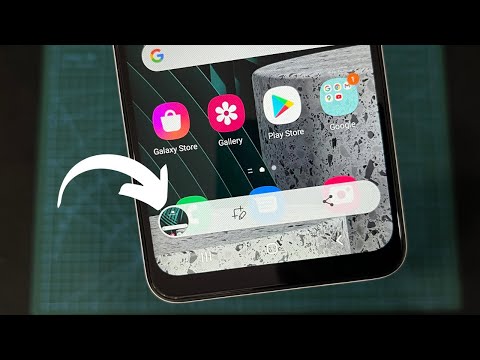
Kayan Ekran Görüntüleri Alma
Samsung Galaxy A02S'deki 'Kaydırma' özelliği, uzun bir makale veya sohbet geçmişi gibi birden fazla ekran uzunluğuna yayılan içerikleri yakalamak için mükemmeldir. İlk ekran görüntünüzü çektikten sonra beliren 'Kaydırma Görüntüsü' seçeneğine dokunun. Ekranınız otomatik olarak aşağıya doğru kaydırılarak sürekli bir görüntü oluşturulacaktır. İhtiyacınız olan her şeyi yakaladığınızda ekrana dokunun; uzatılmış ekran görüntüsü incelemeye veya paylaşıma hazır şekilde galerinize kaydedilecektir.
Samsung Galaxy A02S Ekran Görüntüsü Yardımı
Eğer sorun yaşıyorsanız ekran görüntüsü almak Samsung Galaxy A02S cihazınızda düğmelerinizin işlevselliğini kontrol ederek başlayın. Çalışır durumda olmalarına rağmen hala sorunlarla karşılaşıyorsanız, cihazınızın basit bir şekilde yeniden başlatılması çoğu yazılım sorununu çözebilir. Ekran görüntüsü başarılı bir şekilde alındığında, hızlı erişim için bir bildirim açılarak ekran görüntünüzü kolaylıkla görüntülemenize veya paylaşmanıza olanak tanır.
Ekran Görüntülerini Düzenleme ve Paylaşma
Cihazınızda bir ekran görüntüsü aldıktan sonra anında düzenleme ve paylaşma çok kolaydır. Yeni resmi bulmak için bildirim panelini aşağı çekmeniz veya galerinize gitmeniz yeterlidir. Buradan, düzenlediğiniz ekran görüntüsünü doğrudan arkadaşlarınızla, ailenizle veya sosyal medyada paylaşmadan önce kırpabilir, açıklama ekleyebilir veya filtreler ekleyebilirsiniz.
SSS Bölümü
Samsung A02S'de ekran görüntüsü almak için gereken uygulamalar var mı?
Samsung A02S'de ekran görüntüsü almak için ek bir uygulamaya gerek yoktur. Cihazla birlikte gelir yerleşik ekran görüntüsü işlevi Bu, telefonun üzerinde çalıştığı Android işletim sisteminin bir parçası olarak düğme kısayolları veya hareketlerle kullanılabilir.
Galaxy A2 Core'daki ekran görüntülerimi başkalarıyla nasıl paylaşabilirim?
Galaxy A2 Core'da çekilen ekran görüntüleri, çekimin hemen ardından doğrudan bildirim panelinden paylaşılabiliyor. Alternatif olarak Galeri uygulamasına gidebilir, ekran görüntüsünü seçebilir ve paylaş düğmesini kullanarak e-posta, sosyal medya veya diğer iletişim uygulamaları aracılığıyla gönderebilirsiniz.
Samsung A02S'de ekran görüntüleri nereye kaydedilir?
Samsung A02S'de ekran görüntüleri otomatik olarak Galeri uygulamasındaki 'Ekran Görüntüleri' klasörüne kaydedilir. Bu klasöre Galeri'yi açıp albümler bölümünde 'Ekran görüntüleri' albümünü veya klasörünü arayarak erişebilirsiniz.
Güç düğmesini kullanmadan Samsung Galaxy A2 Core cihazımda ekran görüntüsü alabilir miyim?
Evet, 'Gelişmiş özellikler' altındaki ayarlarda 'Yakalamak için avuç içiyle kaydırma' özelliğini etkinleştirerek Samsung Galaxy A2 Core cihazınızın güç düğmesini kullanmadan ekran görüntüsü alabilirsiniz. Etkinleştirildiğinde elinizin kenarını ekran boyunca kaydırarak ekran görüntüsü alabilirsiniz.
Samsung A02S'de statik ekran görüntüsü yerine video veya GIF yakalamak mümkün mü?
Evet, Samsung A02S, dinamik içerik yakalamak için kullanışlı olan ekranınızın bir videosunu kaydetmenize olanak tanır. Video kaydetmek veya GIF oluşturmak için hızlı ayarlar panelinde bulunan yerleşik ekran kaydedici özelliğini kullanabilirsiniz.
Sonuç
Samsung Galaxy A2 Core ve A02S'de ekran görüntüsü almak çok yönlü ve kullanıcı dostudur. Tam sayfa yakalamalar için Samsung One UI'nin benzersiz 'Kaydırma Görüntüsü' özelliğini sunduğunu unutmayın. Sorunlarla karşılaşırsanız ekran görüntüsü işlevselliğini düzeltmek için ayarlarınızı sıfırlayın.
Bu yöntemleri deneyin ve deneyimlerinizi yorumlarda paylaşın. Daha fazla yardıma mı ihtiyacınız var? Sormaktan çekinmeyin! Samsung Galaxy A2 Core ve A02S cihazınızda mutlu ekran görüntüleri!






Yorum bırak